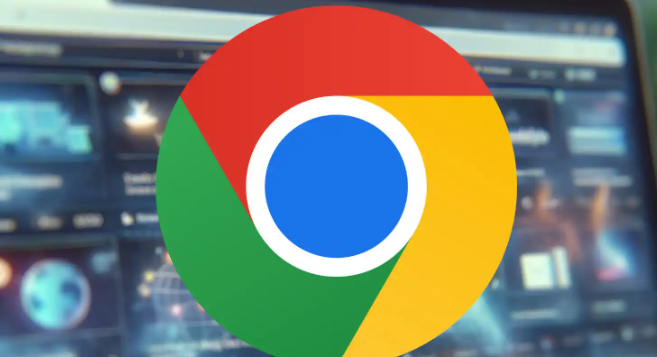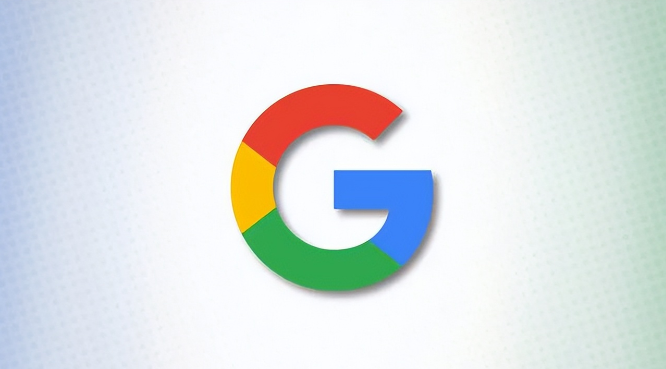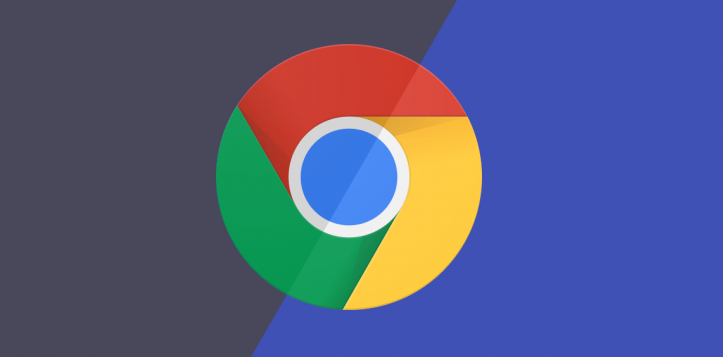在Chrome浏览器中,可直接用鼠标左键点击并按住一个标签,然后将其拖拽到想要的位置。这样能快速调整标签顺序,把常用或重要的网页标签放在方便操作的位置。比如将工作相关的网页标签拖到最前面,便于随时切换查看,提升浏览效率。
二、右键点击标签进行操作
右键点击浏览器标签,会弹出功能菜单。选择“关闭其他标签页”,可快速关闭除当前标签外的所有标签,适用于当只保留一个重要页面时,能迅速清理多余标签。若选择“固定标签页”,该网页标签会被固定在标签栏最左侧,且不会随其他标签的关闭而消失,方便需要长期保留某个网页时使用,如一直查看的文档或监控页面。
三、利用快捷键操作标签
按Ctrl+T(Windows系统)或Command+T(Mac系统)可快速新建一个标签页。按Ctrl+W(Windows系统)或Command+W(Mac系统)能快速关闭当前标签页。同时,按Ctrl+Tab(Windows系统)或Command+Tab(Mac系统)可循环切换到下一个标签页,方便在多个标签间快速定位,提高操作速度和便捷性。